Verwenden Sie die Schaltfläche  auf der Verschieben-Symbolleiste, um die Verschieberichtung mithilfe von zwei Punkten festzulegen.
auf der Verschieben-Symbolleiste, um die Verschieberichtung mithilfe von zwei Punkten festzulegen.
- Wählen Sie die zu verschiebende Fläche aus.
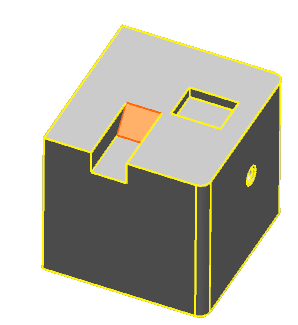
- Klicken Sie auf Ändern-Registerkarte > Umformen-Gruppe > Verschieben. Die Symbolleiste Verschieben wird angezeigt.
- Klicken Sie auf
 .
.
Die Symbolleiste wird aktualisiert und zeigt die Auswahl an.
- Klicken Sie auf zwei Punkte, um die Verschieberichtung festzulegen. Der angezeigte Ziehgriff gibt die Verschieberichtung
 an:
an:
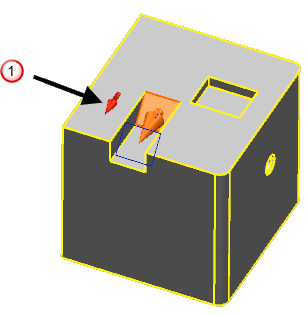
- Geben Sie einen Wert in die Symbolleiste ein, um den Verschiebungsabstand festzulegen, oder klicken Sie auf den Ziehgriff
 , und ziehen Sie ihn, um die neue Position anzugeben.
Tipp: Der Ziehgriff kann nur entlang der angegebenen Verschieberichtung gezogen werden. Die QuickInfo Abstand wird aktualisiert, während Sie den Ziehgriff ziehen:
, und ziehen Sie ihn, um die neue Position anzugeben.
Tipp: Der Ziehgriff kann nur entlang der angegebenen Verschieberichtung gezogen werden. Die QuickInfo Abstand wird aktualisiert, während Sie den Ziehgriff ziehen: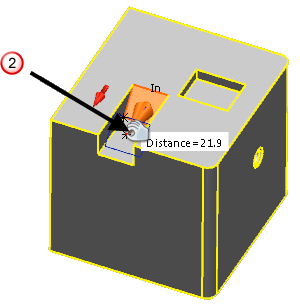
- Klicken Sie auf
 , um die Fläche zu verschieben und die zugeordnete Geometrie zu aktualisieren.
, um die Fläche zu verschieben und die zugeordnete Geometrie zu aktualisieren.
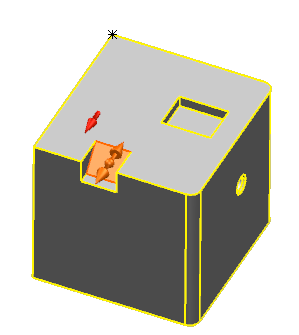
Tipp: Beim Verschieben der Fläche außerhalb des Modells wird die Geometrie dennoch aktualisiert, um die Verschiebung darzustellen.